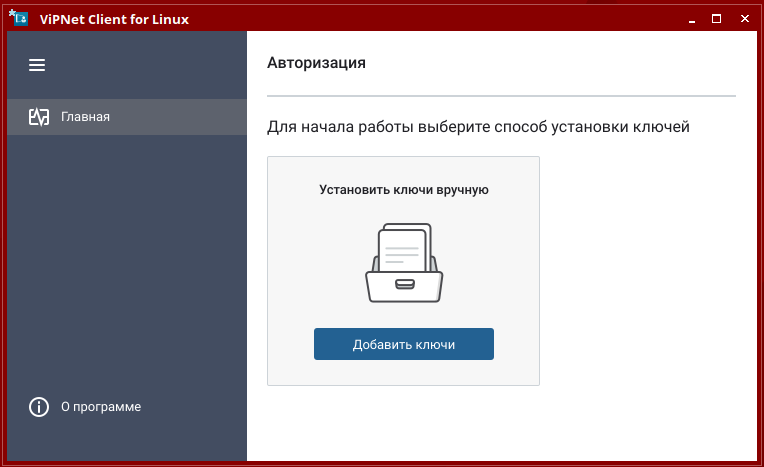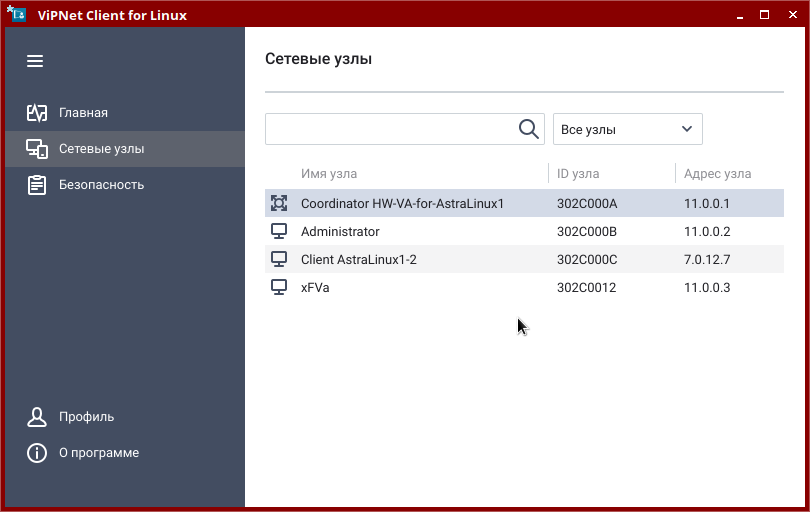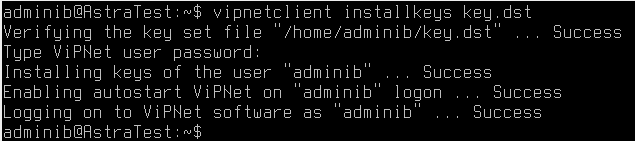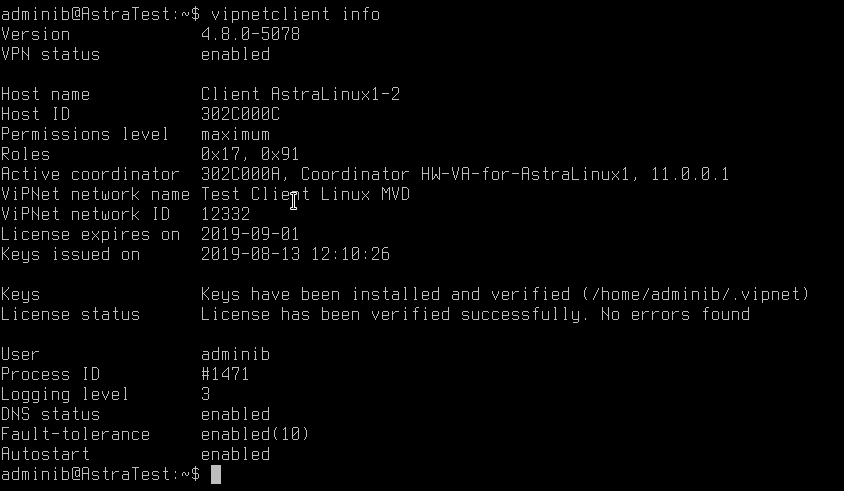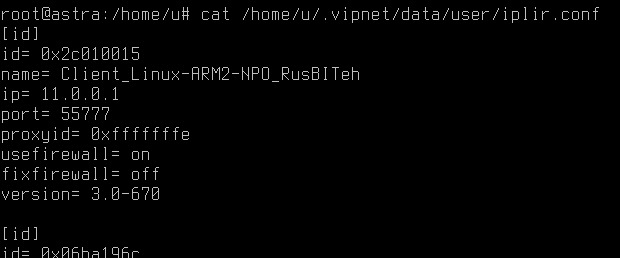- Форум Про Закупки
- О программе
- Установка VipnetClient
- VipnetClient с графической оболочкой
- Запуск клиента
- Установка ключа
- Сетевые узлы
- VipnetClient с командной строкой
- Установка ключа
- Конфигурация сетевых настроек
- Подробнее о VipNet – возможности и влияние, способы удаления
- Что такое VipNet
- Возможности VipNet для построения VPN
- Влияние ViPNet на производительность системы
- Установка ViPNet Client
- Инициализация ViPNet
- Настройка ViPNet
- Деинсталляция ViPNet Client
Форум Про Закупки
При удалении с компьютера программы ViPNet Client и всех ее компонентов вы можете сохранить или удалить пользовательские данные, сформированные и используемые во время работы: справочники и ключи ViPNet, настройки параметров работы программы, письма программы ViPNet Деловая почта и другие.
Внимание! Начиная с версии 4.5, в программу ViPNet Client входит компонент ViPNet IDS HS. Если у вас установлена программа ViPNet IDS HS Агент, чтобы не нарушить ее работу не удаляйте ПО ViPNet Client.
Чтобы полностью удалить ПО ViPNet Client с компьютера, выполните следующие действия:
1. В меню Пуск выберите ViPNet > Настройка компонентов ViPNet Client.
2. В окне Управление составом ViPNet Client выберите Удалить и нажмите кнопку Далее.
3. Если вы хотите удалить пользовательские данные, снимите флажок Сохранить
пользовательские данные.
4. Для автоматической перезагрузки после удаления ПО установите соответствующий флажок.
5. Для продолжения нажмите кнопку Удалить все компоненты.
6. Дождитесь удаления программного обеспечения.
Если ранее вы выбрали автоматическую перезагрузку компьютера, то после завершения удаления ПО компьютер будет автоматически перезагружен. Иначе перезагрузите компьютер вручную, чтобы изменения вступили в силу.
Примечание! Если при удалении ПО ViPNet Client вы также выбрали удаление пользовательских данных и при этом данные используются запущенными приложениями ViPNet, появится соответствующее предупреждение. В этом случае закройте все приложения ViPNet и нажмите кнопку Повтор.
О программе
Программный комплекс ViPNet Client предназначен для защиты рабочих мест корпоративных пользователей. ViPNet Client надежно защищает от внешних и внутренних сетевых атак за счет фильтрации трафика. Кроме того, ПК ViPNet Client обеспечивает защищенную работу с корпоративными данными через зашифрованный канал, в том числе для удаленных пользователей. Работа с VipnetClient возможна как через графическую оболочку(GUI), так и через командную строку (Fly-terminal).
Установка VipnetClient
Если вы еще не распаковали дистрибутив ViPNet Client for Linux, в терминале FLY распакуйте его в произвольный каталог с помощью команды:
tar -xvf client-linux_distribute-.tar.gz
sudo dpkg -i vipnetclient__distribute-.deb
sudo dpkg -i vipnetclient_4.8.0-1314_amd64.deb
VipnetClient с графической оболочкой
Запуск клиента
Для запуска Vipnet client следует нажать кнопку «Пуск» → «Системные» → «ViPNet Client for Linux»
Установка ключа
Для подключения к внутренней сети, следует установить dst ключ. Для этого следует нажать кнопку «Добавить ключи» и указать путь до dst* ключей.
Сетевые узлы
После соединения к внутренней сети, для просмотра всех узлов сети, следует нажать кнопку «Сетевые узлы»
VipnetClient с командной строкой
Установка ключа
Откройте терминал Fly и установите dst-ключ для VipNet Сlient:
vipnetclient installkeys Ваш_ключ.dst
После чего следует ввести парольную фразу для dst ключа
Для старта vipnetclient следует воспользоваться командой:
DST-ключ должен быть выпущен для LINUX-машин
При установке dst ключа суперпользователем root, подключение к защищенной сети будет действовать для всех пользователей
Конфигурация сетевых настроек
Конфигурационный файл сетевых настроек находится в скрытой директории пользователя в директории /.vipnet
В конфигурационном файле указаны реальные и виртуальные ip-адресса, порт, имя кластера и др.
Подробнее о VipNet – возможности и влияние, способы удаления
Информация – один из наиболее важных ресурсов в наши дни. Для повышения уровня защиты и сетевой безопасности девелоперы из разных стран предлагают различные программы, способные сделать коннект более защищённым. Компания ИнфоТеКС, занимающая одно из лидирующих мест на отечественном рынке, предлагает свою личную разработку – ViPNet.
Что такое VipNet
VipNet (ВипНет) – комплект программного и аппаратного обеспечения, предлагающий гибкие VPN-решения для защищённой передачи информации.
При разработке ИнфоТеКС предусматривал решение нескольких ключевых задач, а именно:
- Способом создания виртуальной частной сети (VPN) с отдельным центром управления гарантировать безопасную передачу данных
- Разработать систему открытых ключей, главное назначение которой реализовать механизм электронно-цифровой подписи. Таким способом сделать возможным взаимодействие ИОК с продуктами других компаний, имеющих аналогичное оборудование (для работы с документами, бухгалтерией и т. д).
Сегодня ViPNet включает более десяти продуктов, среди которых наиболее востребованные: Administrator, Coordinator и Client. Именно эти модули являются основой для создания VPN и ИОК.
Для максимально продуктивного функционирования наиболее оптимально использовать операционные системы Виндовс 98SE, Me, 2000, XP, Server 2003.
Возможности VipNet для построения VPN
Основная функция ViPNet – создание межсетевого экрана для надёжного соединения, работы почтовой службы, системы обнаружения вторжений (IDS) и IM-клиента.
Для сети ViPNet не нужно покупать дополнительное оборудование. Также нет надобности в изменении существующей сети. Программа использует схему с автоматическим распределением, симметричными ключами шифрования и их обновлением.
Каждый пакет шифрует информацию, используя особенный производительный ключ, без любых процедур интеграции в сеть. Благодаря этому обеспечивается надёжная передача данных даже по небезопасным каналам, характеризующимся значительными потерями трафика.
ViPNet обеспечивает постоянную работу свойств безопасного соединения благодаря постоянной зашифровке всего IP-пакета, непрерывного обеспечения имитозащиты пакета, невозможности зашифровать определённую часть трафика, идущего в направлении защищенного узла. Софт использует протокол, обеспечивающий защиту даже через устройства NAT/PAT.
Пиринговые соединения оповещают объединённые узлы друг к другу автоматически. С помощью этой технологии появилась возможность реализовывать схему Client-to-Client, подразумевающую, что вне зависимости от точки подключения к сети и определённой VPN можно объединять компьютеры между собой.
Влияние ViPNet на производительность системы
ViPNet имеет минимальное влияние на KPI системы. При реальной скорости в 88 Мбит в секунду (с пропускной способностью 100 Мбит/с) после установки программы скорость может уменьшиться до 80 Мбит/с. Аппаратная платформа непосредственно влияет на скорость зашифровки трафика.
Установка ViPNet Client
ViPNet Client — модуль обеспечения, разработанный с целью обезопасить рабочее пространство пользователя или сервера, где установлено прикладное программное обеспечение. Программа сортирует весь входящий и исходящий поток.
Установка ViPNet Client не составит трудностей. Непосредственно перед установкой нужно проверить сетевые настройки, наличие подсоединения к интернету, дату, время и месторасположение.
Также важно перепроверить, открыт ли порт UDP 55777 на всех сетевых устройствах.
ВипНет Клиент может некорректно работать с антивирусами, перед установкой его лучше удалить. Программа создаёт личный межсетевой экран ViPNet Firewall.
Инициализация ViPNet
Весь процесс установки занимает не более 10 минут:
- Откройте установщик, начинающийся с Client_RUSxxx, используя учётную запись администратора. Изначально пройдёт проверка наличия компонентов и их установка.
- Ознакомитесь с лицензионным соглашением, отметьте галочкой и нажмите «Продолжить».
- Высветится окно «Способы установки», нажимаем «Установить сейчас».
- В окне с запросом установить ключи выбирайте «Нет».
После завершения установки перезапустите компьютер. На этом этапе программа не готова к работе, так как не установлен ключевой набор. Его можно получить у администратора сети.
Настройка ViPNet
ВипНет Клиент настраивает администратор, используя программу Manager. В данной ситуации надобности в мануальных изменениях нет. Конфигурация Client применяется при изменении физического подключения.
Если же используется статическая трансляция адресов, меняют настройки на файерволе.
Первое, что нужно сделать — настроить сервер IP-адресов (определить адрес и выбрать сам сервер). Дальше, если есть необходимость соединения с другими узлами сети, зайдите в «Настройки», где нужно установить определённые параметры. Выполнив необходимые изменения, перейдите назад и из списка сетевых узлов кликните на нужный сервер. Перепроверьте наличие соединения. Если всё сделано корректно, выскочит сообщение о присоединении к серверу IP- адресов. В случае если ничего не появилось, перепроверьте настройки ещё раз.
Если установлено соединение с IP адресом, другие настройки будут выполнены автоматически.
Деинсталляция ViPNet Client
Удаление VipNet CSP – несложный процесс. Рассмотрим подробнее:
- Для начала, закройте все модули ViPNet.
- Войдите в «Пуск» и откройте папку с установленным обеспечением. Выберите «Удалить компоненты программы».
- Полностью удалить программу можно, выполнив такую последовательность: в окне «Добавить/Удалить», нажмите опцию «Удалить все компоненты», затем кликните «Далее».
ВНИМАНИЕ. Во время удаления программы появится окно, в котором нужно указать, можно ли удалять личные папки и файлы пользователя. В случае нажатия кнопки «Да» адресно-ключевые данные сетевого узла и хранилище почты будут полностью очищены.
Как только процесс удаления завершится, перегрузите компьютер.
Программа имеет ряд преимуществ, как технического, так и коммерческого характера. Кроме стандартных VPN-решений, компания ИнфоТеКС предлагает ряд дополнительных возможностей, среди которых чат, видеосвязь, собственная защищённая электронная почта и многое другое. Разработчик постоянно проводит различные курсы по подготовке администраторов и совершенствует собственный софт. ViPNet VPN – это самодостаточный продукт, не нуждающийся в дополнительных элементах и предлагающий оптимальную защиту для компаний. Пользуетесь ли Вы ViPNet? Поделитесь Вашим мнением в комментариях.